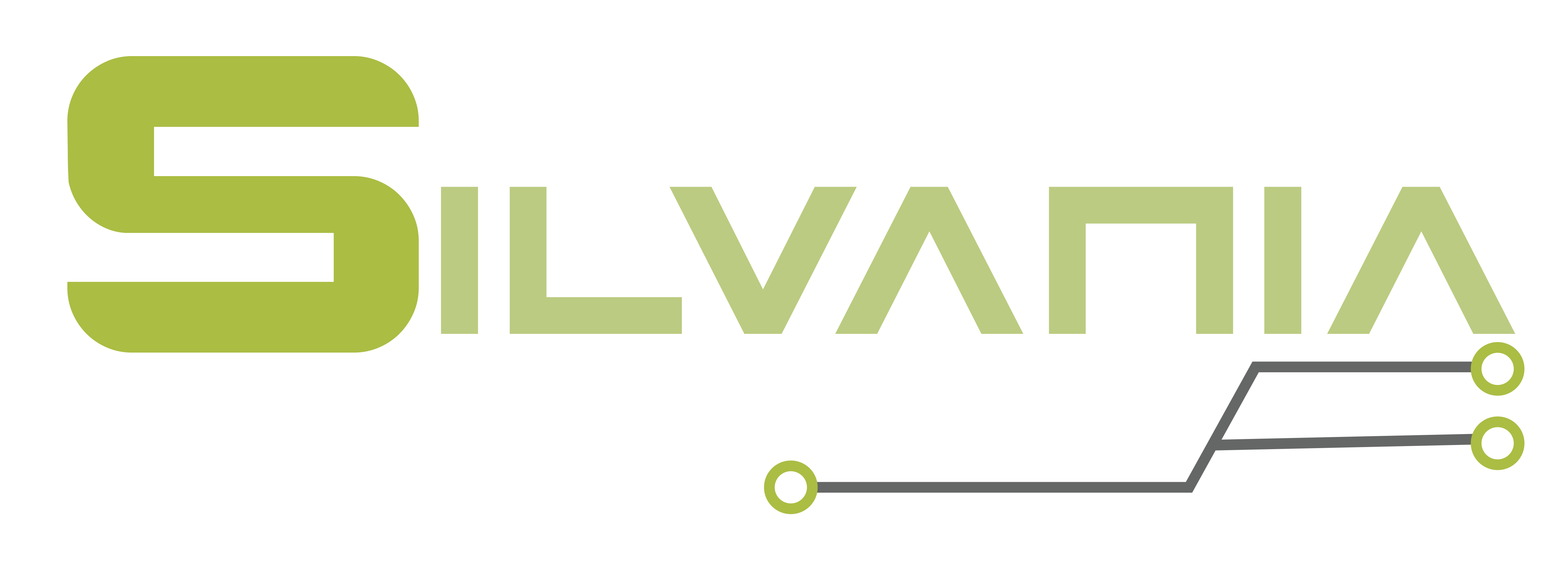Los mejores trucos para Windows 10
Ya hace más de un año que Windows 10 llegó a nuestras vidas. Si todavía no te has actualizado, es el momento. Desde SilvaniaPc te enseñamos los mejores trucos que harán su uso mucho más dinámico.
Mecjores trucos para Microsoft Windows 10
- Ocultar o modificar Cortana en nuestra barra de herramientas: Para muchos usuarios será una herramienta muy últil, mientras que para otros solo será un espacio ocupado en su barra de inicio.
Si pulsamos sobre Cortana "botón derecho/Cortana", tendremos la posibilidad de ocutar esta opción y cambiar a un tamaño más pequeño.
- Posibilidad de usar hasta 4 ventanas a la vez. Con la llegada del nuevo producto de Microsoft, pasamos a poder gestionar 4 ventanas al mismo tiempo. ¿Cómo?, muy sencillo.
Mantenemos pulsada nuestra ventana (navegador, carpeta, programa...) desde la parte superior, y la desplazamos hacia la esquina del monitor que deseamos. Así hasta con 4 ventanas. ¿Sencillo verdad?
- Quitar iconos predeterminados de nuestro menú inicio. Al entrar en nuestro menú de inicio, en la parte derecha nos aparecerán accesos directos a programas y aplicaciones. La mayoría no los usaremos.
Para eliminarlos, simplemente pulsando sobre el icono "botón derecho/desanclar de inicio" los quitaremos.
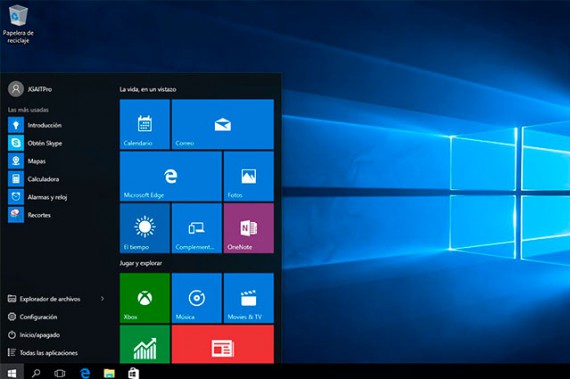
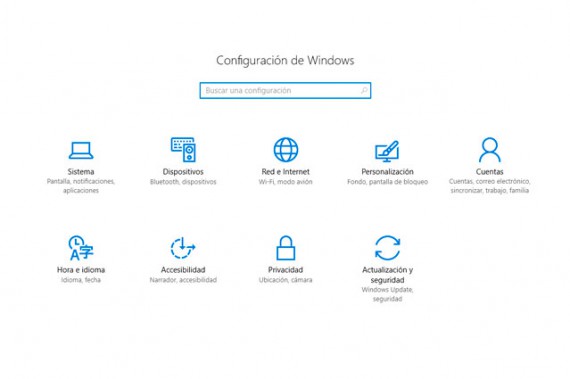
Optimización Windows 10
- Personalizar aspectos visuales de Windows 10. Nos situamos en nuestros escritorio sobre un espacio vacío y pulsamos "Botón derecho/Personalizar".
En la parte izquierda nos aparecen todas las opciones de personalización del sistema operativo (fondo, tema, colores, pantalla de bloqueo).
- Windows Update. Microsoft ha decidido actualizar de forma automática nuestro sistema operativo. Además, el usuario puede comprobar el estado las actualizaciones a través de "inicio/configuración/actualización y seguridad"
- Abrir un archivo con un programa de forma predeterminada. En el momento de la instalación de nuestro Windows 10, cada archivo está preconfigurado para abrirse con un determinado programa. Esto se puede cambiar fácilmente.
Pulsamos sobre nuestro archivo "botón derecho/propiedades". Dentro de la pestaña "General", buscamos el texto "Se abre con" y pulsamos "Cambiar". Ahora solo tenemos que seleccionar el programa deseado.